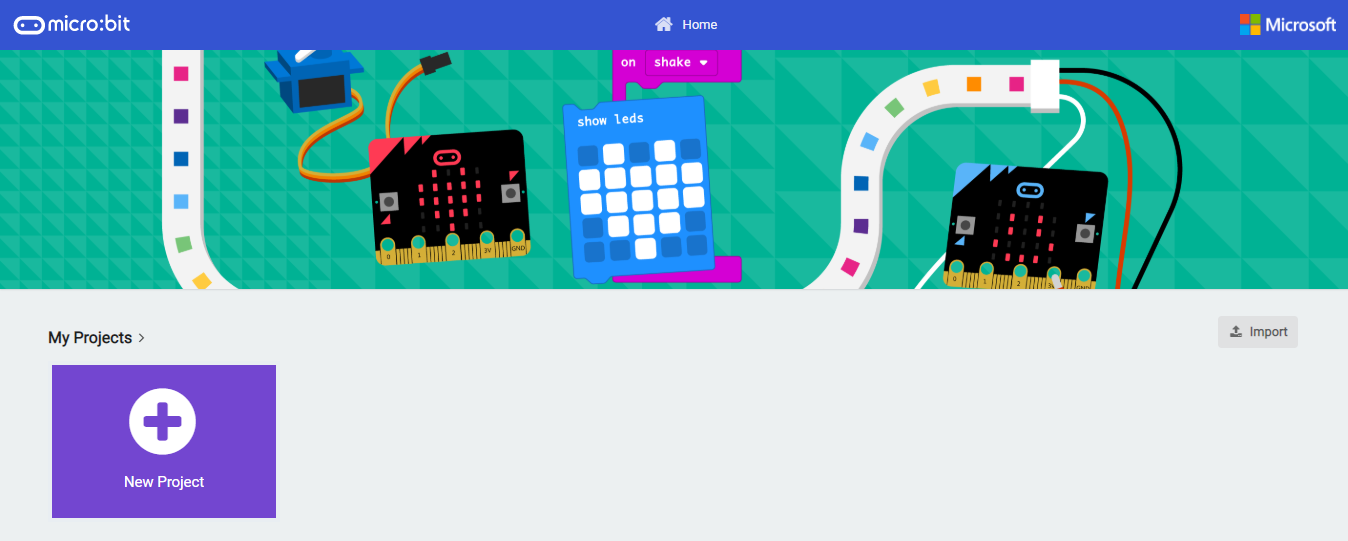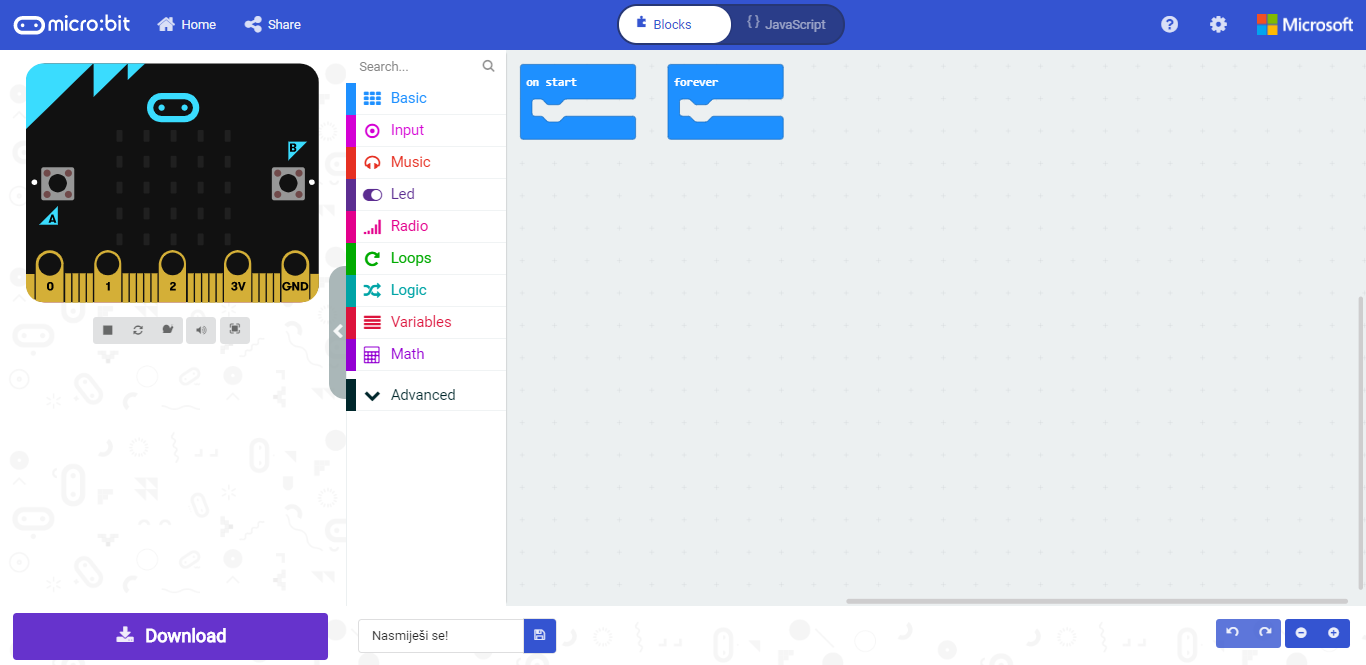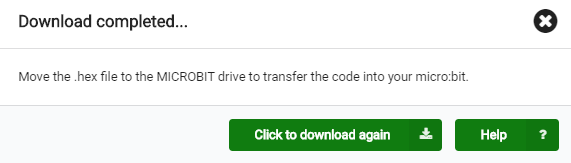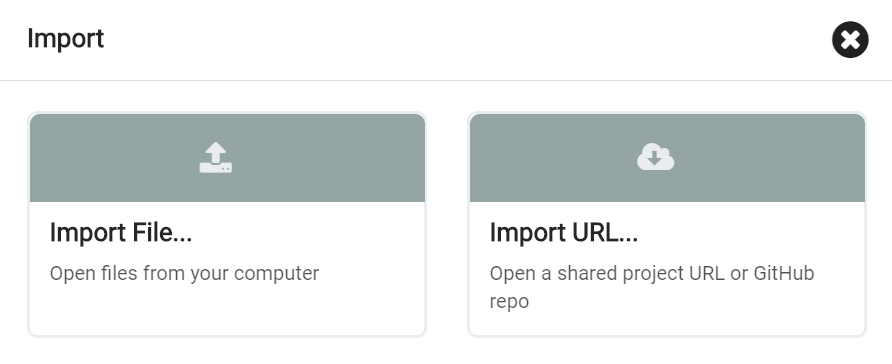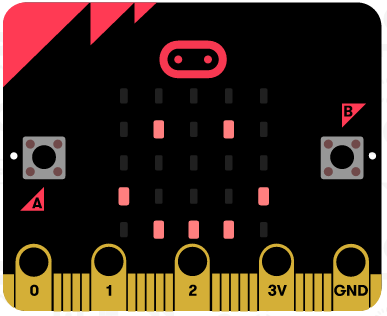
27 velj Nasmiješi se – prvi program za micro:bit
Micro:bit se može programirati u više programskih okruženja (poput MakeCodea, Phytona, JavaScripta i drugih) te za to nije potreban dodatni softver. Na Izradi web portalu prikazani su primjeri programiranja pomoću alata Microsoft MakeCode. Microsoft MakeCode je grafičko sučelje unutar kojeg se programski kôd izrađuje povlačenjem i ispuštanjem blokova kôda koji se međusobno spajaju.
Za početak rada potrebno je imati:
- micro:bit mikrokontroler (ako trenutno nemate primjerak micro:bita, rezultate programiranja možete provjeriti na simulatoru koji je dio MakeCode sučelja za izradu programa za micro:bit),
- mikro USB kabel kojim se micro:bit fizički povezuje s osobnim računalom na kojem programirate,
- računalo,
- pristup Internetu.
Kako biste mogli započeti sa izradom programa, otvorite stranicu makecode.microbit.org. te otvorite novi projekt unutar Microsoft MakeCode programskog okruženja klikom na stavku New Project. Na ovoj stranici možete pristupiti svim svojim projektima vrlo jednostavno i brzo bez dodatnog pohranjivanja programa na vlastito računalo. Također, možete učitati već napravljene programe klikom na Import.
Prije same izrade programa, pored stavke Download nalazi se mjesto na kojem ćete upisati naziv programa koji trenutno izrađujete, u ovom slučaju program će se zvati Nasmiješi se! Prilikom otvaranja novog projekta, blokovi on start i forever već će biti u prostoru za programiranje. Možete ih izbrisati desnim klikom na naredbu te odabirom stavke delete.
S lijeve strane nalazi se simulator micro:bita. Na simulatoru se prikazuje trenutni program kojeg izrađujete te možete odmah uočiti promjene prilikom izrade programa. Osim pokretanja i zaustavljanja programa na simulatoru, pritiskom na ikonu puža ispod njega, program se sporije izvršava te se pritom istovremeno u sivom prostoru ističu naredbe koje čine taj program. Time se dobiva uvid na koji način pojedina naredba programa radi.
U sredini je izbornik s glavnim kategorijama naredbi koje se koriste u programiranju. Klikom na svaku od ovih kategorija otvara se popis naredbi u obliku blokova te se one povlačenjem mišem smještaju u prostor za slaganje naredbi.
S desne strane nalazi se sivi prostor u kojem stvaramo program povlačenjem i ispuštanjem blokova kôda koji se međusobno spajaju.
1.
Iz grupe naredbi Basic odaberite blok on start te ga odvucite u prostor za izradu programa ukoliko već naredba nije bila postavljena. Sve naredbe koje postavite unutar bloka on start će se izvršiti onda kada upalite micro:bit te se više neće ponavljati.
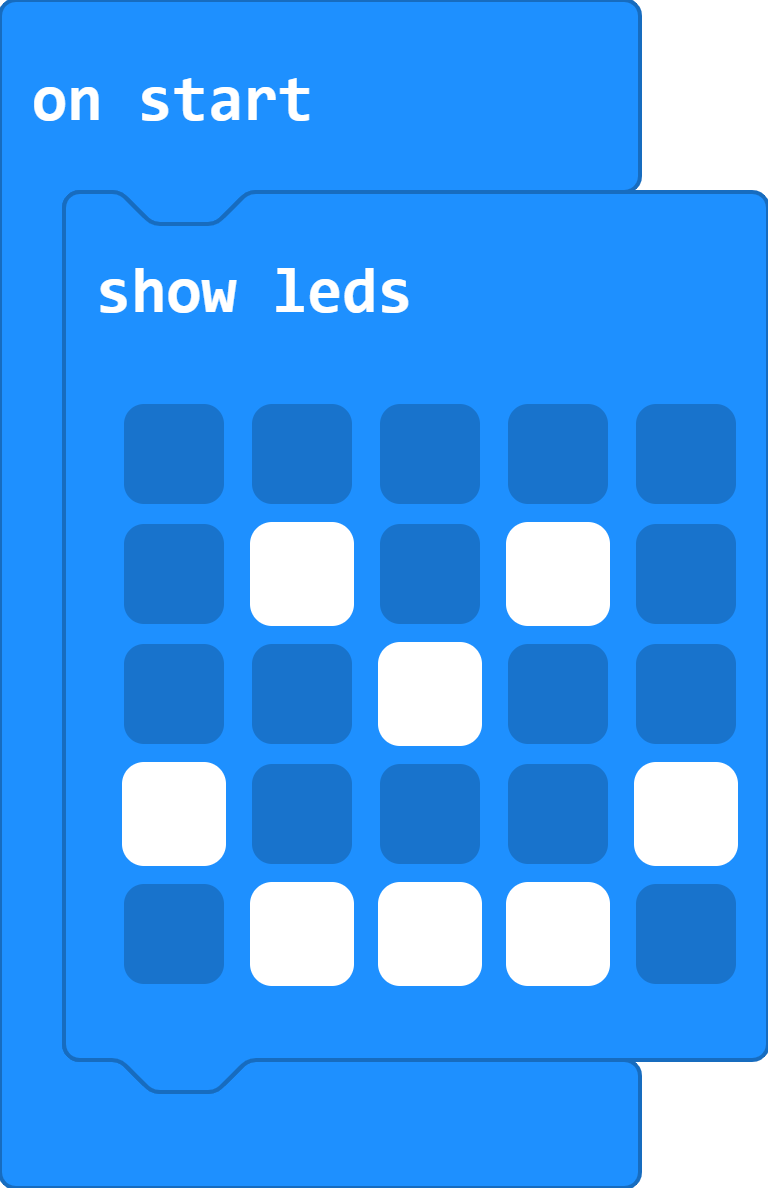
2.
Unutar bloka on start postavite naredbu show leds kojom ćete prikazati smješka. Klikom na kvadratiće nacrtajte oba oka, nos i usta smješka.
Nakon što ste završili s izradom programa, na simulatoru pogledajte izvršava li se program kao što ste i predvidjeli. Kada ste zadovoljni izrađenim programom, program možete preuzeti i prebaciti na svoj micro:bit uređaj. Kliknite na stavku Download koja se nalazi u donjem dijelu. Pojavit će vam se sljedeći prozor koji vas obavještava da ste program uspješno preuzeli. U slučaju da niste preuzeli program, preuzmite ga ponovno klikom na stavku Click to download again.
Spojite micro:bit na računalo koristeći mikro USB kabel koji ste dobili zajedno s uređajem. Preuzeti program (microbit-Nasmiješi se!.hex) prebacite na micro:bit uređaj koji vam je prikazan u Ovaj PC. Primijetite da svjetleća dioda na zadnjoj strani micro:bita treperi što znači da se program uspješno prebacuje na micro:bit. U trenutku kada svjetleća dioda prestane treperiti, izrađeni program se počinje izvršavati.
U slučaju da želite dodati već prethodno napravljen projekt koji se nalazi na vašem računalu, možete dodati projekt pomoću stavke Import. Pritiskom na stavku Import otvoriti će se sljedeći prozor koji vam nudi dvije opcije: učitavanje datoteke sa vašeg računala i učitavanje projekta putem linka koji se nalazi na Internetu.
Odaberite opciju Import File… . Odaberite stavku Choose File unutar prozora Open .mkcd or .hex file. Otvoriti će se novi prozor u kojem morate pronaći datoteku koju želite učitati. Nakon pronalaska željene datoteke, odaberite stavku Go ahead!.
Ako ste uspješno učitali projekt, otvoriti će vam se MakeCode programsko okruženje sa vašim učitanim projektom.